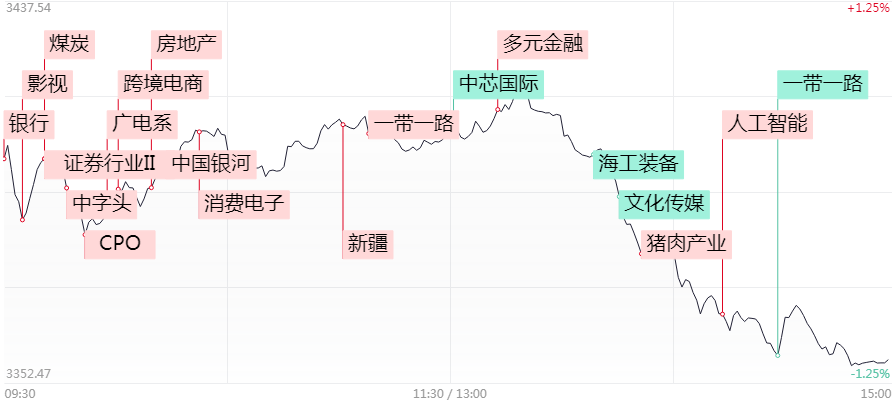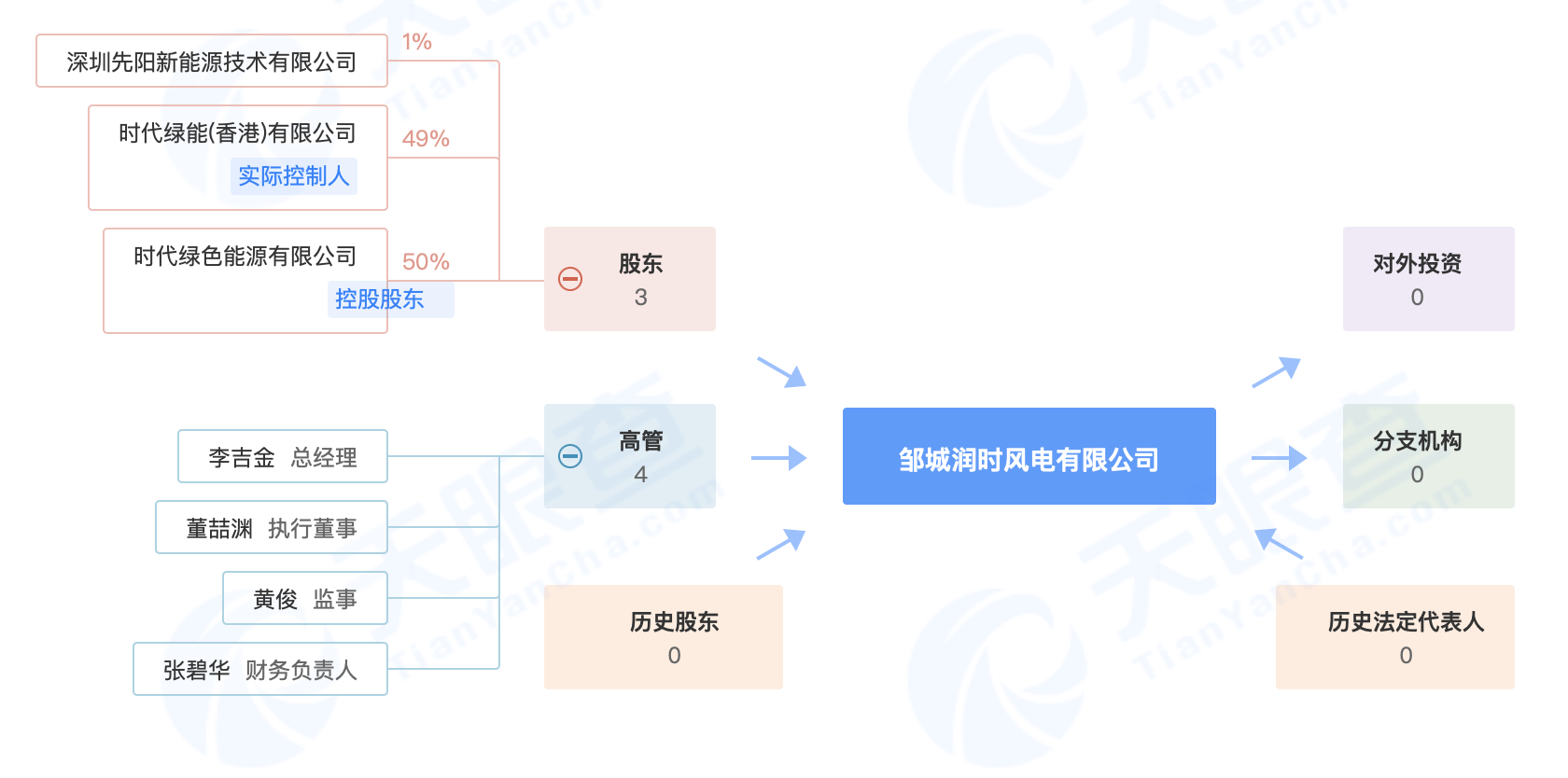oppo手机最新款是什么型号 2023最建议买的手机
3月21日,OPPO正式发布了影像旗舰手机Find X6系列。其中OPPO Find X6 Pro在硬件配置方面相当亮眼,后置影像系统首次提出了无主摄全主力镜头的概念,并且其他配置也达到了一台旗舰手机应有的水平。我为您总结了新机的五大亮点,看完就知道OPPO Find X6 Pro值不值得买。
1 相机相同设计语言
作为一款高端旗舰手机,外观要满足两点要求。其一是设计精致有特点,其二是用料扎实做工精致。在设计方面,OPPO Find X6 Pro重点突出了它的影像性能,后置摄像头模组镜头圈一眼就能看出影像性能的强大。虽然模组够大,但环宇镜圈巧妙的设计并没有给手机带来突兀感,反而看上去整体相当均衡。

此外,OPPO Find X6 Pro后置相机模组采用了和相机相同的设计语言,大漠银月款的外圈可以看到和相机相同的对焦刻度,相机模组正下方采用了单反相机卡扣点设计,致敬经典,同时更加突出影像旗舰手机的定位。

Find X6 Pro镜圈上半部分为亮面玻璃材质,下半部分使用哑拉丝金属,用料相当扎实。模组中部还采用了天际线分层设计,玻璃稍高于金属,整体层次感更强。本次OPPO Find X6 Pro拥有素皮拼色版本,素皮材质有着手感出色、耐污垢、重量轻的优势,并且看上去相当高级,已经成为了高端手机的标配。

OPPO Find X6 Pro还提供了云墨黑/飞泉绿两款玻璃背板版本,这两款配色均采用了低闪工艺,可以让玻璃呈现出金属质感,并且材质更加坚固还防污抗油。两种材质的背板各有优势,根据自身的喜好进行选择即可。
2性能 骁龙8Gen2
OPPO Find X6 Pro当然不会缺席高通最新的旗舰处理器骁龙8 Gen2,此外它还搭配了最高速率8533 Mbps的满血版LPDDR5X内存以及UFS4.0组成性能铁三角,配合OPPO自主研发的ColorOS 超算平台可以让性能更稳定的发挥。经过实测,OPPO Find X6 Pro的跑分可以达1329949的超强成绩。

考验一台手机的性能,最吃手机配置的《原神》的游戏帧率最有发言权。OPPO Find X6 Pro在开启极致画质的情况下,OPPO Find X6 Pro运行30分钟平均帧率为60 FPS,原神都能拿下,其他游戏和APP自然不在话下。
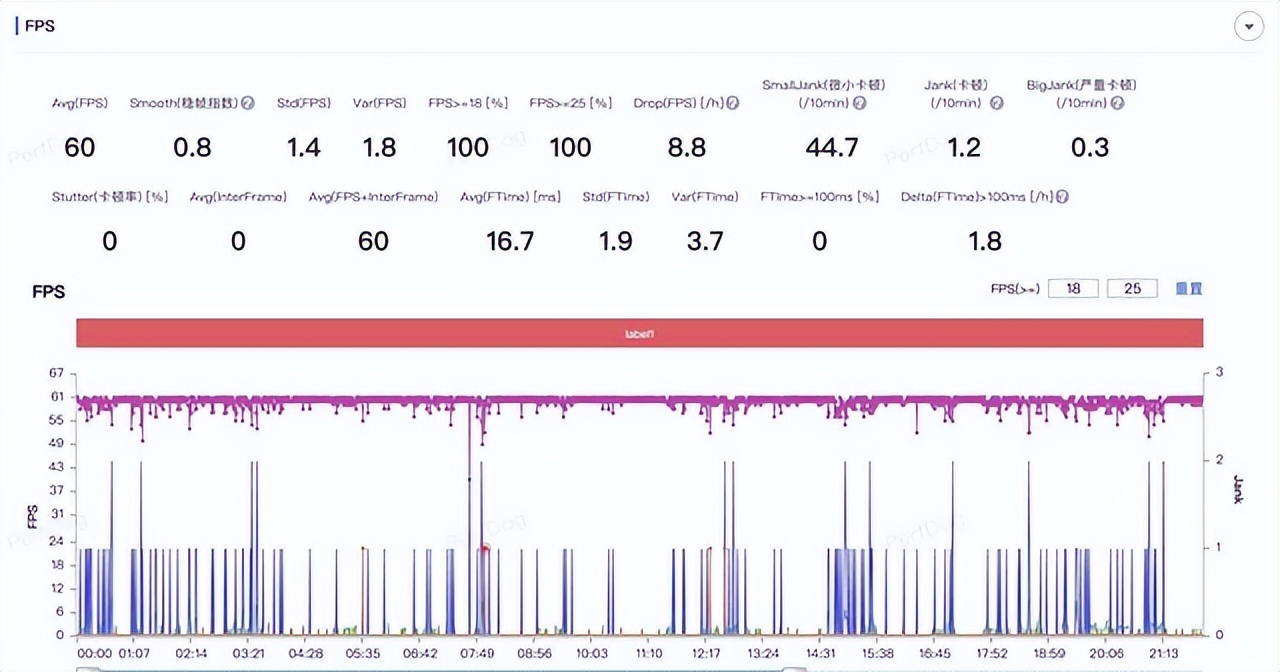
除了稳定的帧率,一块好的屏幕也是影响游戏体验的关键因素。OPPO Find X6 Pro搭载6.82英寸动态超光影屏幕,这块屏幕最高支持2500尼特峰值亮度,获得了DisplayMate A+ 评级。更为重要的是它支持Pro XDR显示,显示的画面更加立体,用户的观感更加出色。

3 消灭主摄 摄像头全主力
此前我们提到,OPPO Find X6 Pro的影像性能一看就很强大,Find X6 Pro首次提出了消灭主摄,三颗摄像头都是能打的主力镜头,分别是5000万像素一英寸大底广角、5000万像素自由曲面广角、以及5000万像素超感光潜望长焦镜头。

三颗摄像头都是主力镜头,覆盖了我们日常使用的所有焦段,再也不用为了成像质量而绞尽脑汁,构图更加自由,随时随地想拍就拍,每一拍都是能媲美专业级别的作品,大大提升了手机摄影的易用性。下面一起来欣赏OPPO Find X6 Pro的实际样张表现吧。


Find X6 Pro还支持哈苏自然色彩引擎,与哈苏联合调校的哈苏自然色彩优化,配合OPPO自研的自动对焦与自动白平衡算法,以及13通道光谱传感器,能够在拍摄时更准确地还原环境色彩,可以为用户带来更加自然的色彩以及更精准的肤色还原。

为了给用户呈现更加真实的光影效果,OPPO Find X6支持全新的超光影图像引擎,配合自研影像NPU马里亚纳 X的高算力,Find X6 Pro可以更加准确的计算出被摄物体、光线、环境间的光影关系,呈现出更加真实的画面表现。

在OPPO的眼中,手机就不该有主副摄之分,每一颗镜头都应该有用。作为手机影像行业的引领者,OPPO再一次引领行业走向。相信此后发布的旗舰手机,三主摄一定会成为主流,手机摄影也将更便捷、专业。
4续航能力 满足一天使用
OPPO Find X6 Pro的续航能力同样带给了我们惊喜,它内置了一块5000mAh的超大电池,支100w 超级闪充和 50w 无线超级闪充。经过五小时重度续航测试,OPPO Find X6 Pro最终还剩余47%的电量,足够满足一天使用。
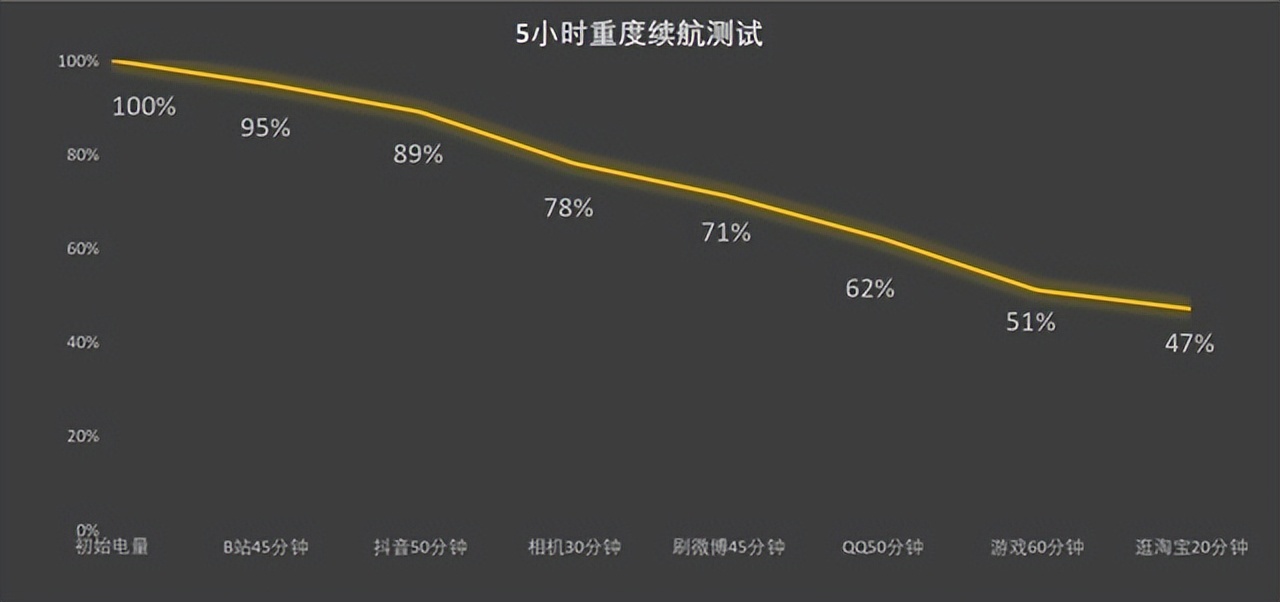
100W的有线闪充也达到了一台旗舰手机应有的水平,仅需5分钟可以充入67%的电量,29分钟即可充满整部手机。完全不用担心忘记充电的困扰,续航焦虑不复存在。
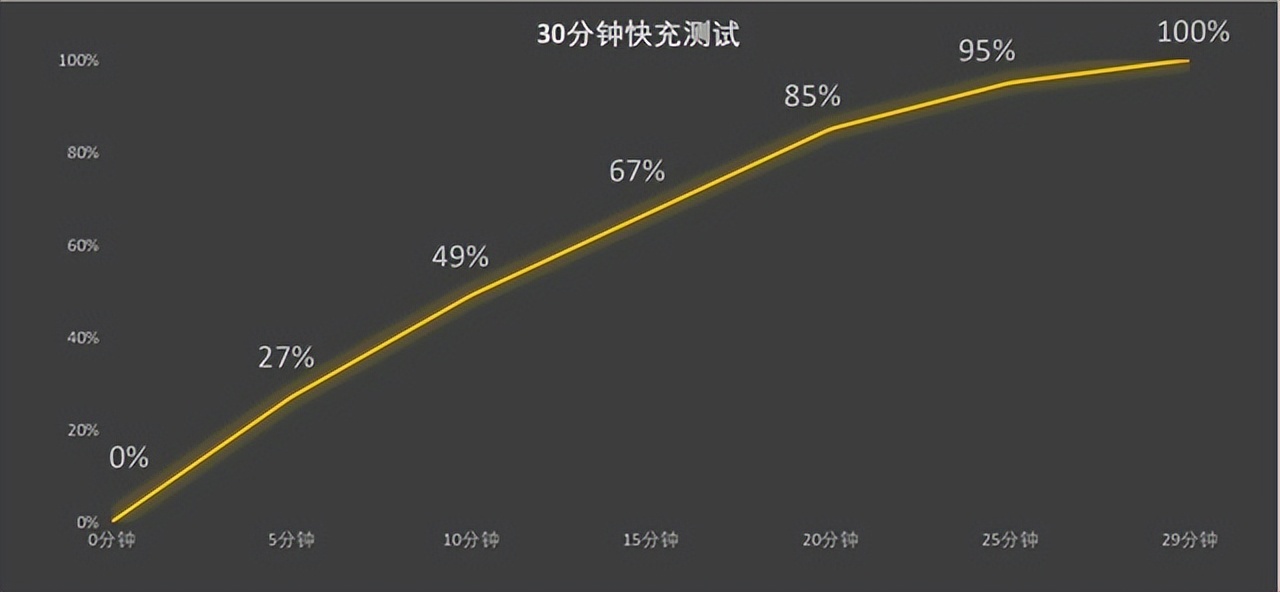
此外,OPPO Find X6 Pro的电池还结合了自家的长寿命技术,使电池充放电循环次数达到 1600次,4年使用后电池容量仍剩余80%。并且这块电池支持在零下25°的极端环境下依旧可以预热充电,可靠性更强
5 ColorOS 13.1 用上就不想换的好系统
最后说说OPPO的ColorOS 13手机操作系统,该系统去年八月发布后,便获得了用户的一致好评。ColorOS 13拥有个性化、极致流畅、无缝体验等诸多优点,还有更多有趣实用的小功能,是一款用上就不想换的好系统。

本次OPPO Find X6系列预装的ColorOS 13.1升级了智慧垮端功能,实现了同一账号下手机、平板、PC、耳机靠近自动连接。手机的通知、剪贴板、照片及视频都可跨端直达平板、PC,就连手机再用的应用也可以无缝衔接,非常的方便。
ColorOS智慧提醒可根据用户当前场景下的需要,带来主动、贴心与高效的智能服务推荐体验,系统会自动判断何时的交互方式推送给用户,拒绝强推送,在重要消息不遗漏的同时做到轻打扰,让用户在日常使用中更加舒服,是一项非常贴心的功能,看的出来OPPO在提升用户体验方面下的功夫。
看完了OPPO Find X6 Pro的五大卖点,相信你已经对这台手机有所了解。作为OPPO 2023年第一款旗舰手机,OPPO Find X6 Pro无论是影像、设计、还是性能,都有着相当亮眼的表现,表现是相当全能。
为什么要戳穿?人人赚钱的庞氏骗局一直玩下去不好吗?
庞氏骗局几乎是目前所有集资型诈骗的鼻祖,可以说各种五花八门的金融诈骗、传销、P2P、老鼠会都是庞氏骗局穿上各种马甲的版本。前一阵子比较火的P2P其实也是庞氏骗局同父异母的亲兄弟。什么是庞氏骗局?用一句话概括庞氏骗局的本质就是:借新债还旧账。大财经2023-05-20 14:18:190001炸板率超50%!A股午后突然跳水,西安银行2连板
金融界5月9日消息周一A股共24股涨停(不含ST股),29股封板未遂,炸板率超过50%,连板股总数6只。个股方面,设计总院(工程设计)、国新文化(人工智能)3连板,中视传媒(文化传媒)、中信金属(中字头)、中国外运(中字头)、西安银行(银行)2连板。一、板块异动二、涨跌停温度三、涨跌家数四、涨停揭秘五、最强热点热点板块——一带一路大财经2023-05-10 18:24:350001越秀集团拟发行两品种合计不超20亿元公司债 期限分别为5年、10年
观点网讯:4月19日,广州越秀集团股份有限公司发布2023年面向专业投资者公开发行公司债券(第二期)发行公告。观点新媒体获悉,本次债券采取分期发行的方式,本期债券为本次批文下第五期发行,发行规模不超过20亿元,剩余部分自中国证监会同意注册之日起二十四个月内发行完毕。0000亨特氏综合征 亨特面瘫最佳治疗方案
连续多日咽喉不适,面部疼痛,突然又出现了嘴歪耳痛和剧烈眩晕,医生诊断是感染了疱疹病毒,患上了“亨特氏综合征”,经过对症治疗,她的听力恢复了,面瘫也改善了,可就是眩晕症状还存在。近日,在山医大一院,经过耳石复位治疗,一直困扰患者的眩晕症状竟一下子消失了。0001宁德时代等山东邹城新设风电公司
天眼查APP显示,近日,邹城润时风电有限公司成立,注册资本1000万元,经营范围包含:合同能源管理;电池销售;物联网技术研发;风力发电技术服务等。天眼查股权穿透显示,该公司由宁德时代全资子公司时代绿色能源有限公司等共同持股。大财经2024-01-10 14:39:390000